Представим такую ситуацию: у вас есть интернет-магазин на 1000 товаров, и вы с помощью Facebook и Instagram хотите привлечь новых покупателей. Или, может быть, вернуть тех, кто уже был на вашем сайте, рассматривал какой-то товар и даже положил его в корзину, но так и не купил. В таких случаях вам поможет динамическая реклама. В этой статье мы расскажем, что нужно сделать перед запуском динамической рекламы и как настраивать кампании в рекламном кабинете Facebook Ads.
Что такое динамическая реклама в Facebook Ads
Динамическая реклама в Facebook Ads визуально похожа на другие форматы (кольцевую галерею, объявление с одним изображением или рекламу с подборкой) в этой рекламной системе. Но особенность такой рекламы заключается в том, что система автоматически генерирует объявления с изображением и характеристиками для каждого товара. А значит, вам не придется создавать их отдельно для всего товарного ассортимента.
Вот пример такой рекламы:
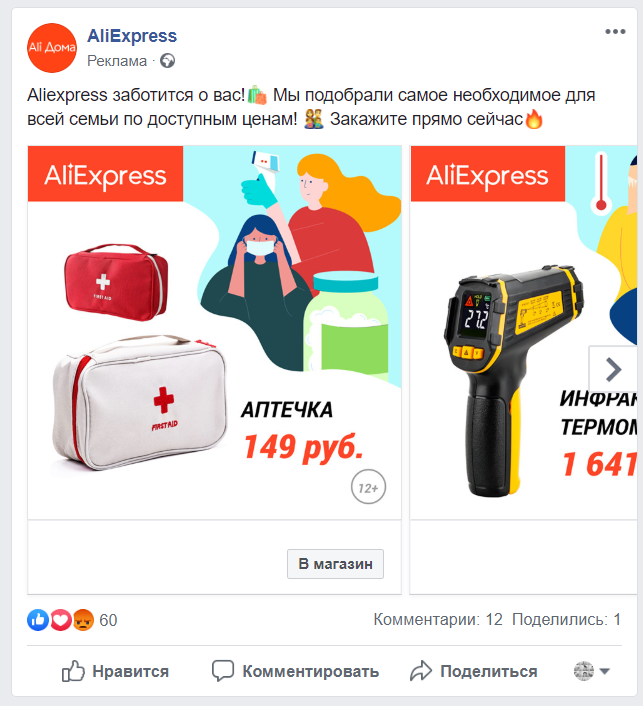
Динамическая реклама в первую очередь подходит для компаний с большим перечнем товаров и услуг, например, интернет-магазинам. Такой формат позволяет рекламодателям:
- показывать пользователю товар, который он ранее просматривал,
- привлечь новую аудиторию, которая похожа на клиентов компании,
- напомнить о себе, если пользователь интересовался компанией или уже является ее клиентом.
Объявления могут показываться как в Facebook, так и в Instagram или Audience Network.
Остановимся подробнее на том, как подготовиться к запуску динамической рекламы. На этом этапе вам может понадобиться помощь веб-мастера.
Что нужно сделать перед запуском рекламы
Подключить бизнес-менеджер
Бизнес-менеджер – инструмент Facebook Ads для работы с интернет-рекламой. Создавать рекламные кампании можно и в личном профиле, но в таком случае у вас не получится поделиться ими с другими сотрудниками. А с помощью бизнес-менеджера вы можете предоставить доступ к просмотру и редактированию рекламных материалов.
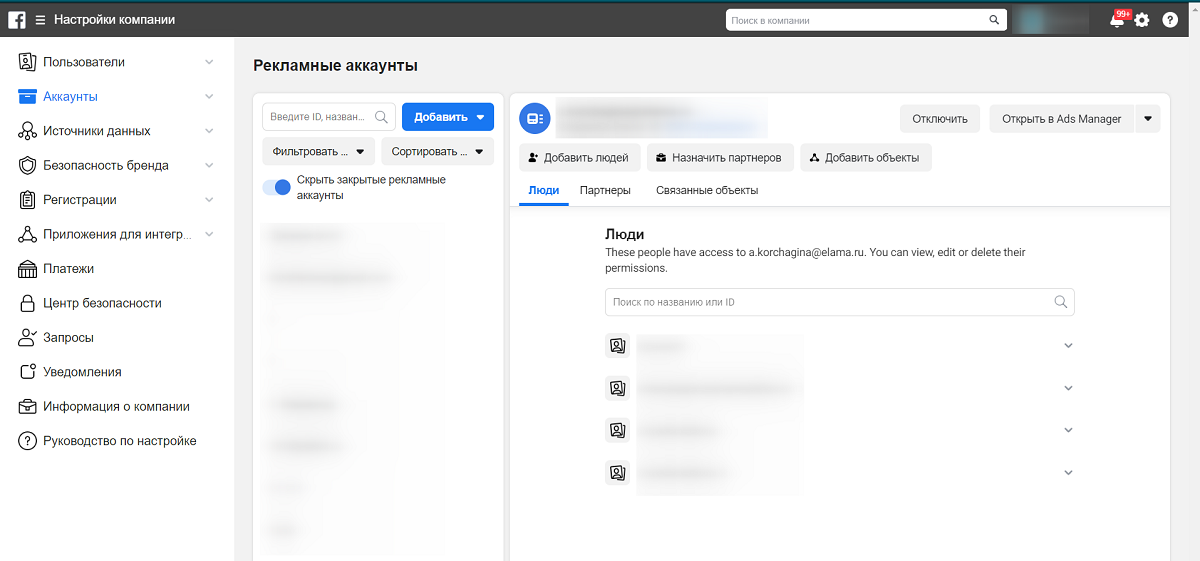
Личный кабинет бизнес-менеджера
Если вы еще не подключили бизнес-менеджер, вот подробная инструкция по его созданию.
Создать фид данных
Товарный фид – это подробный файл с товарами и их характеристиками. На его основе рекламная система генерирует объявления. Фид может быть представлен в нескольких форматах: XML, CSV, TSV. Подробнее о форматах фида и требованиях к нему можно прочитать в справке Facebook.
Важно следить за тем, чтобы фид был корректно заполнен, иначе запустить рекламную кампанию не получится. Проверить товарный фид на ошибки можно с помощью специального инструмента Facebook. Загрузите в него данные из своего файла, а система укажет на ошибки (отметит строки красным цветом), которые нужно исправить. Например, одна из самых частых ошибок в фиде – частичное заполнение обязательных полей.
В товарном фиде следует указать следующие характеристики:
- id – уникальный идентификатор каждого товара;
- title – название товара;
- description – описание товара;
- availability – наличие товара. Может быть со значением in stock (в наличии), available for order (в наличии под заказ), preorder (предзаказ), out of stock (отсутствует) и т.д.;
- condition – состояние товара. У товара могут быть разные статусы: new (новый), refurbished (после ремонта), used (б/у) и т.д.;
- price – цена товара;
- link – ссылка на товар;
- image_link – ссылка на изображение товара;
- brand – бренд.
Помимо перечисленных элементов, рекомендуем заполнить и другие поля, которые перечислены в справке Facebook. Чем больше характеристик вы укажете, тем релевантнее будут объявления.
Фид можно создать двумя способами: вручную или с помощью CMS сайта. Подробнее о каждом варианте можно прочитать в этой статье. Если фид создан вручную, то и обновлять его придется таким же способом. Если фид формируется с помощью CMS, то обновляться он будет автоматически. Этот момент стоит учесть, если ваш товарный ассортимент периодически меняется.
При создании объявлений всю информацию Facebook Ads получает именно из фида. Поэтому убедитесь, что ссылки ведут на нужный товар, изображения ему соответствуют, а в названии и описании нет опечаток.
Настроить пиксель Facebook на вашем сайте
Пиксель – фрагмент кода, который устанавливается на вашем сайте и используется Facebook Ads для отслеживания событий пользователей. Расскажем подробнее, как можно сгенерировать этот код.
Для начала перейдите в Events Manager – здесь вы впоследствии сможете просматривать данные о событиях пикселя.
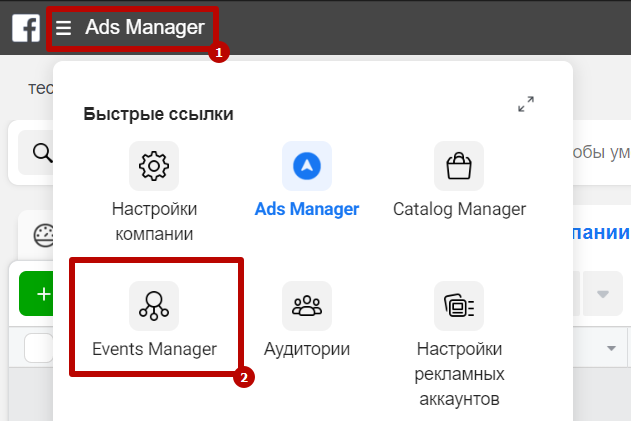
Затем добавьте источники данных, которые будут следить за действиями пользователей.
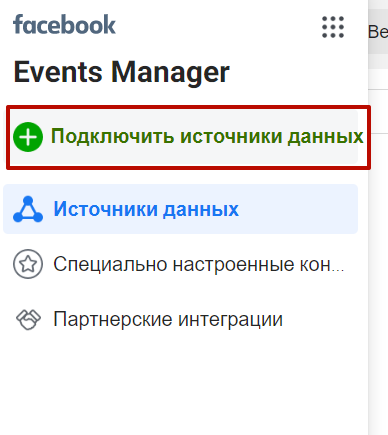
Выберите в качестве источника «Интернет».
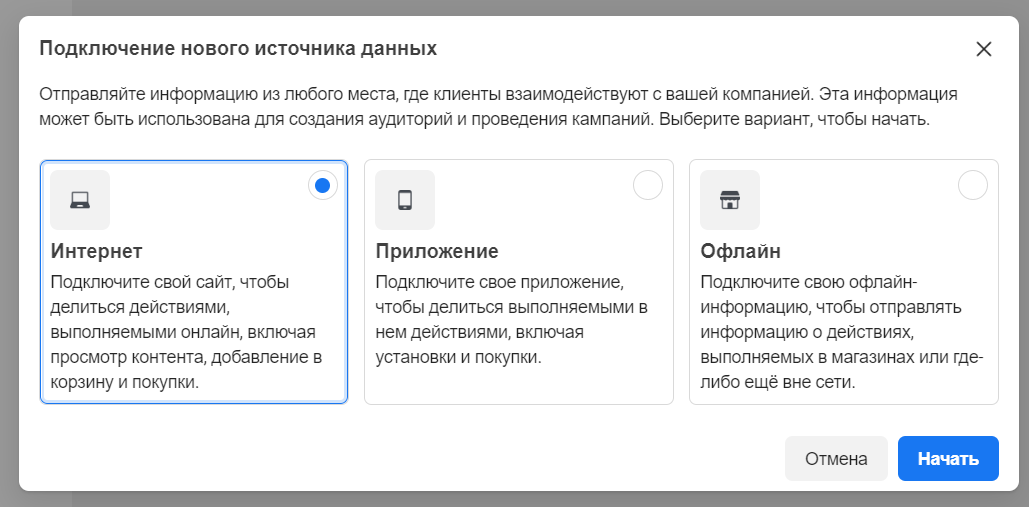
И подключите Facebook Pixel.
![]()
Укажите всю необходимую информацию (название пикселя и адрес сайта):
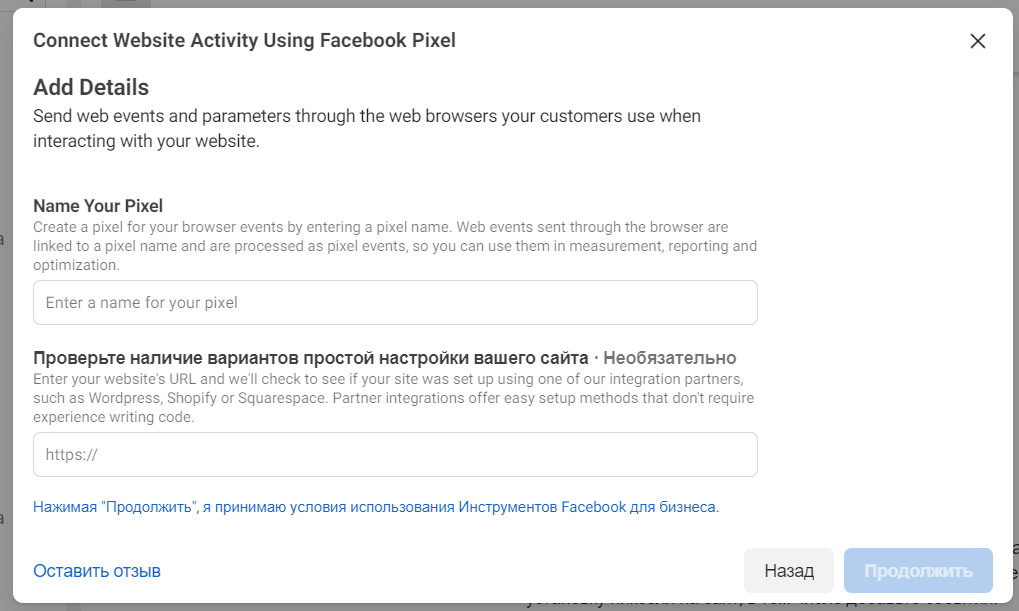
Facebook предлагает два способа настройки пикселя: добавить код на сайт вручную или через партнеров Facebook. Если вы работаете с такими инструментами, как Google Tag Manager, WordPress и т.д., то можете выбрать партнерскую интеграцию (полный список партнеров Facebook).
Расскажем, как сгенерировать код пикселя вручную.
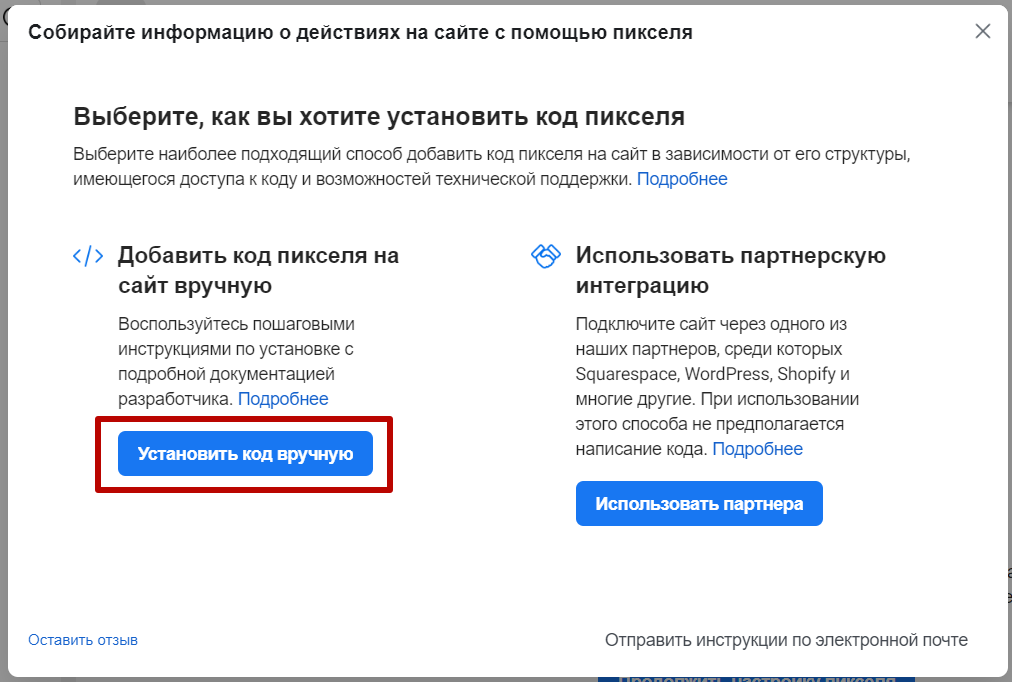
Скопируйте сгенерированный код и добавьте его на свой сайт. Важно, чтобы пиксель был скопирован целиком и прописан на всех страницах сайта.
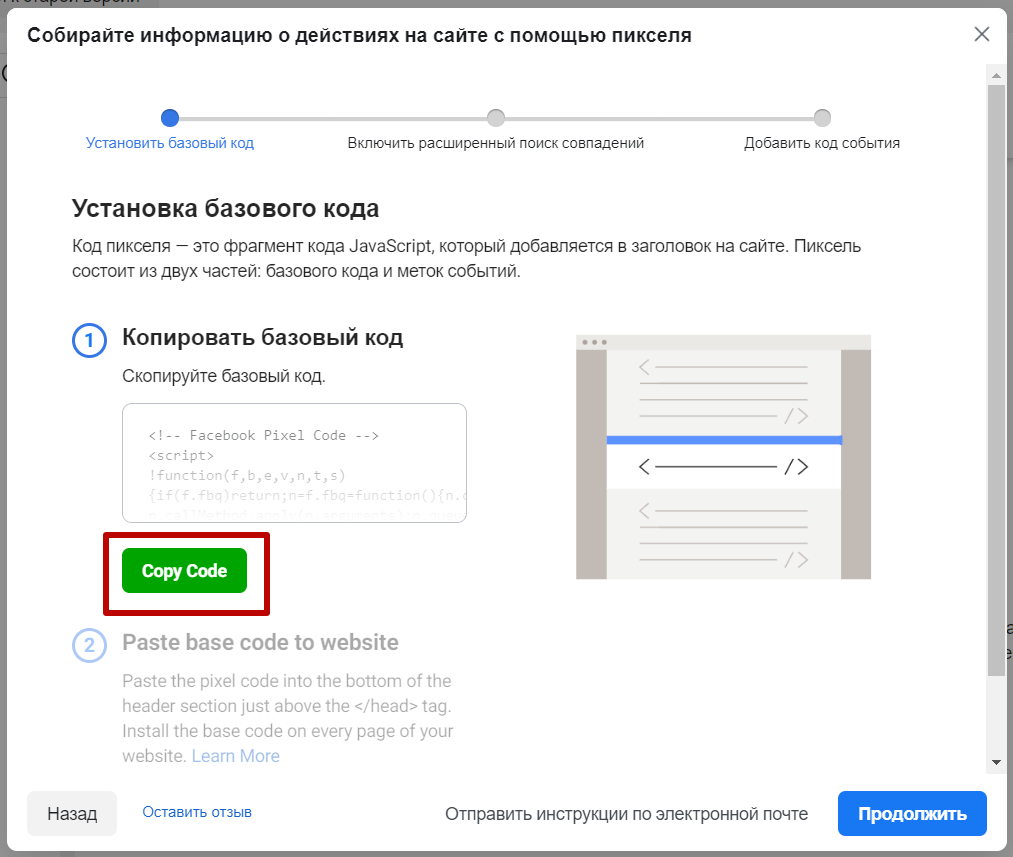
Включите расширенный поиск совпадений, чтобы система могла отслеживать пользователей по полу, местоположению и другим характеристикам.
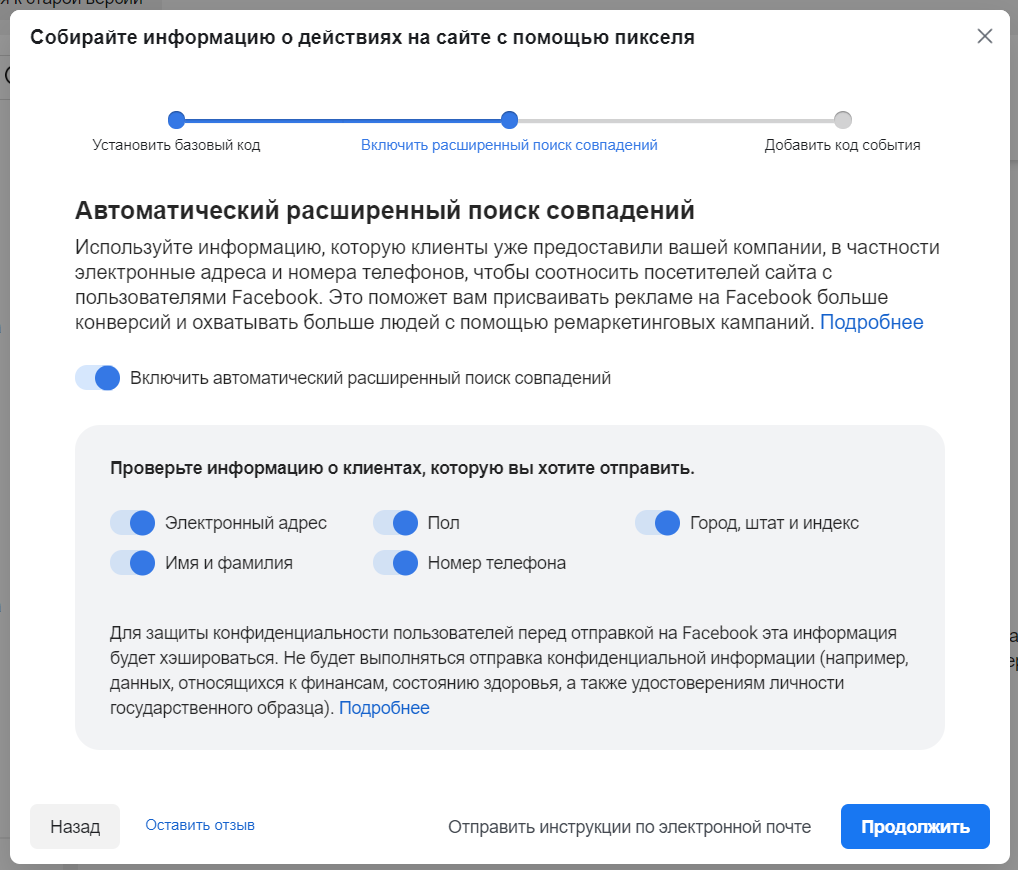
Теперь настройте стандартные события – те действия пользователя на сайте, которые вы хотите отслеживать.
Для запуска динамической рекламы необходимо добавить следующие события:
- просмотр контента – пользователь посмотрел товар в каталоге магазина;
- добавление в корзину – пользователь добавляет в корзину товар или товары;
- покупка – покупка товара на сайте.
Чаще всего интернет-магазинам хватает настройки стандартных событий. Но если вы хотите отслеживать пользователей по каким-либо нестандартным действиям или получить максимально полные данные, то можно настроить дополнительные события, например, посещение определенной страницы по URL.
Чтобы стандартные события корректно работали, укажите обязательные параметры. Без них Facebook Ads не сможет получать данные о ваших товарах из каталога.
Например:
content_ids передает ID товара или группы товаров в Facebook. Значение этого параметра должно совпадать с ID товара в каталоге, иначе система не сможет верно его сопоставить. Пример: ['1357','1470''].
contents передает не только ID товара или группы товаров, но и количество приобретенного товара. Важно: необходимо указывать только один параметр – content_ids или contents. Пример: [{id: '1476', quantity: 5}], где quantity – количество товара.
content_type указывает на тип страницы. С помощью этого параметра система получает ID определенного товара или группы товаров. В значениях можно указать 'product' или 'product_group'.
Для отслеживания добавления товара в корзину необходимо указать следующие параметры: currency (валюта) и value (стоимость).
С помощью данных, которые передают события, система определяет, какими товарами интересуются разные люди, и показывает то, что с большей вероятностью вызовет у пользователя интерес и желание совершить покупки. Подробнее о событиях и параметрах можно прочитать в справке Facebook.
Так должен выглядеть пиксель в коде сайта:
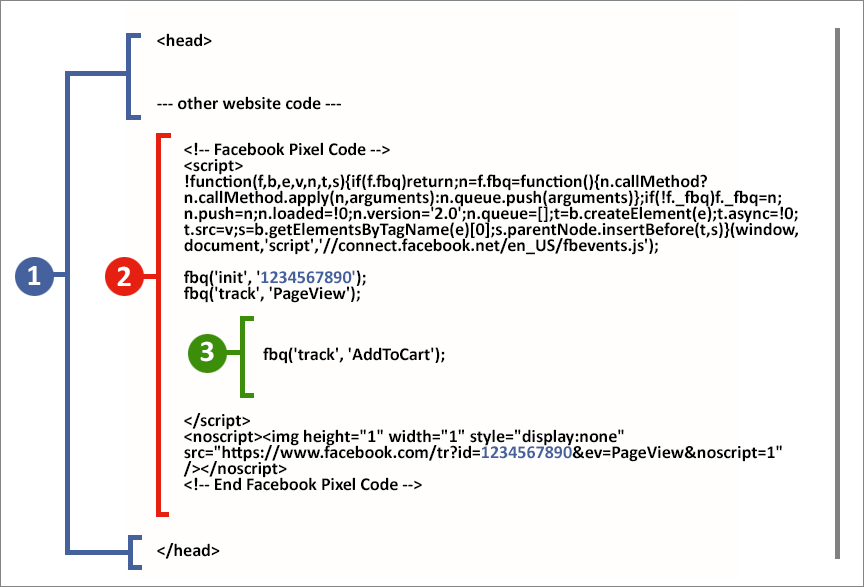
На изображении:
- Основной код сайта. Обратите внимание: пиксель необходимо прописывать перед закрывающим тегом </head>. Если он будет прописан ниже или в конце кода, то информация о пользователе может не считаться.
- Код пикселя.
- Код события. Он должен быть прописан над закрывающим тегом </script> для правильного отслеживания события.
Чтобы проверить корректность установки кода пикселя и событий на сайте, используйте расширение Facebook Pixel Helper.
Создать каталог в Catalog Manager
С помощью Catalog Manager вы можете создать каталог товаров на основе загруженного фида и управлять товарным ассортиментом. Чтобы создать каталог, выберите соответствующую вкладку в Facebook Ads.
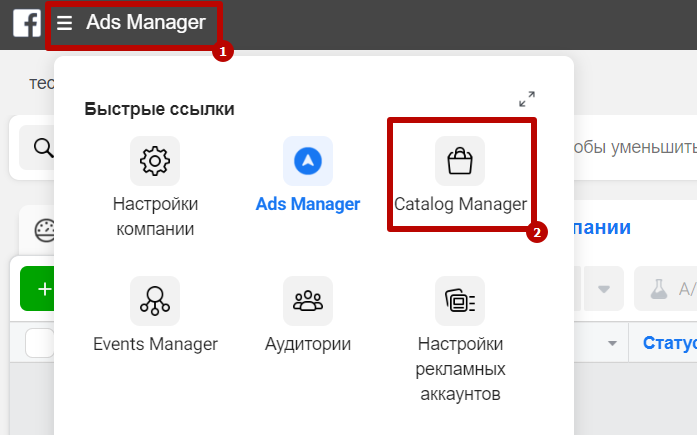
Перед вами откроется новая страница со всеми каталогами, если они были ранее созданы. Чтобы подключить новый каталог, нажмите на кнопку «Создать каталог».
Выберите нужную категорию товаров или услуг. В нашем примере укажем категорию «Товары».
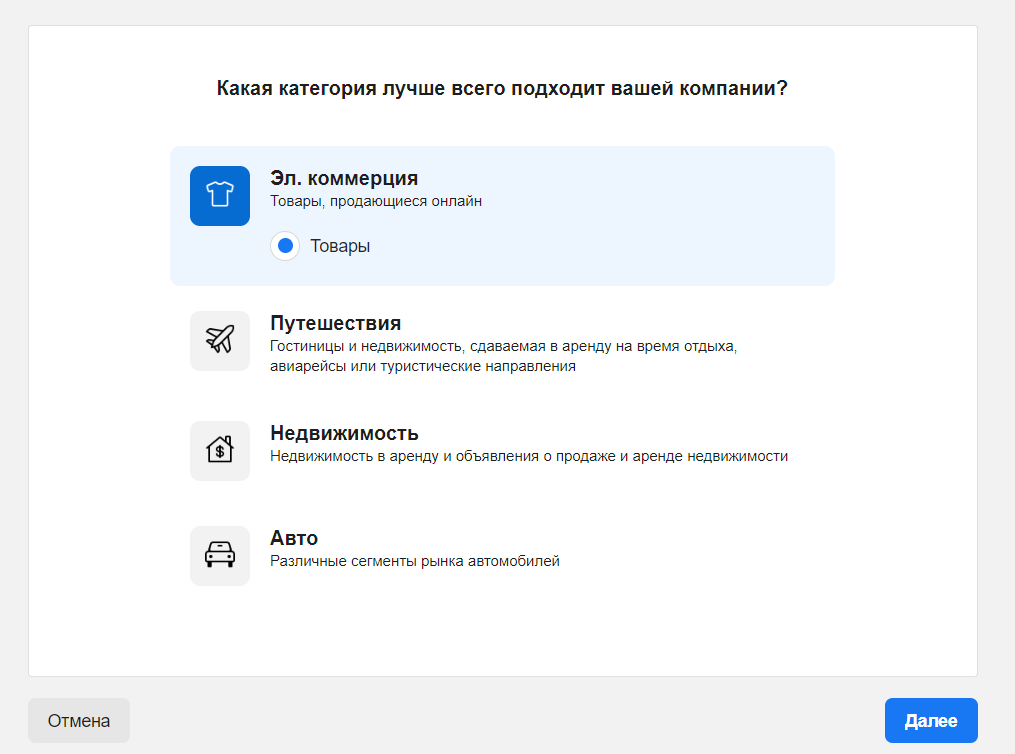
Если вы загружаете информацию о товарах с помощью фида, то выбирайте соответствующий вариант и указывайте существующий аккаунт бизнес-менеджера в качестве владельца.
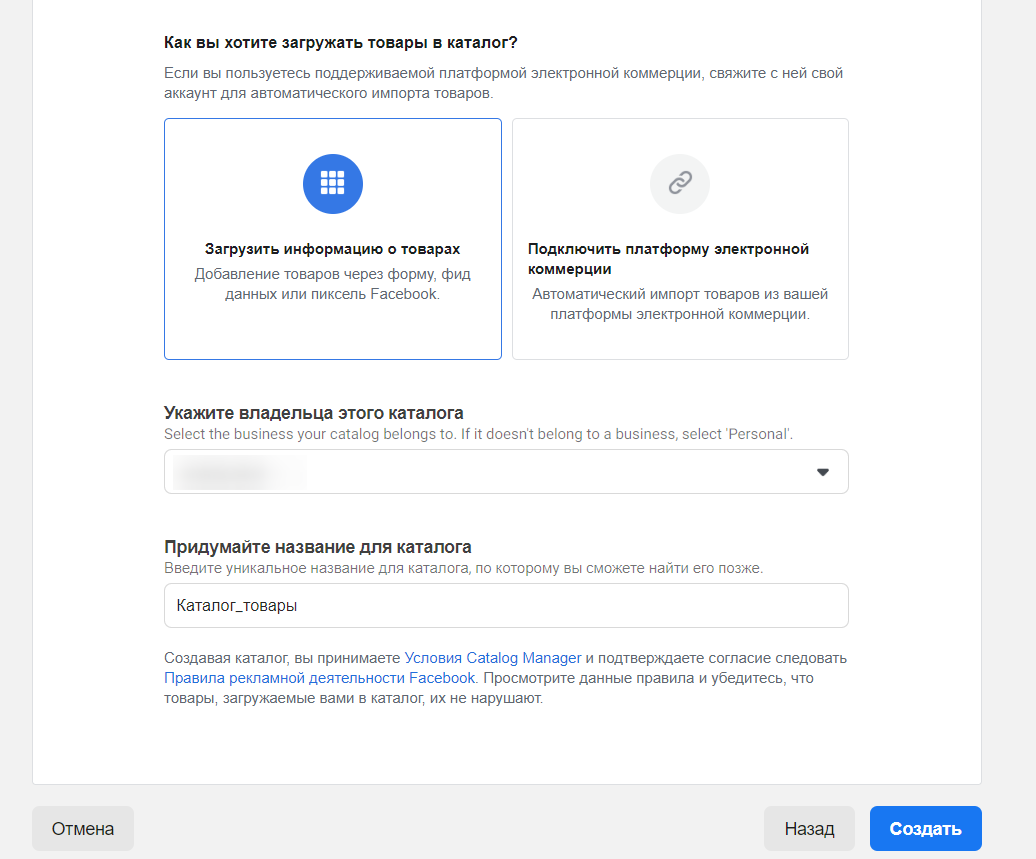
Если товары размещены на одной из платформ электронной коммерции (например, Shopify, WooCommerce, BigCommerce, Magento, OpenCart), то вы можете воспользоваться вторым вариантом загрузки товаров. В этом случае все товары будут автоматически синхронизироваться с Facebook Ads.
Если вы загружаете товары с помощью фида, то переходите в ваш каталог, чтобы добавить туда товары.
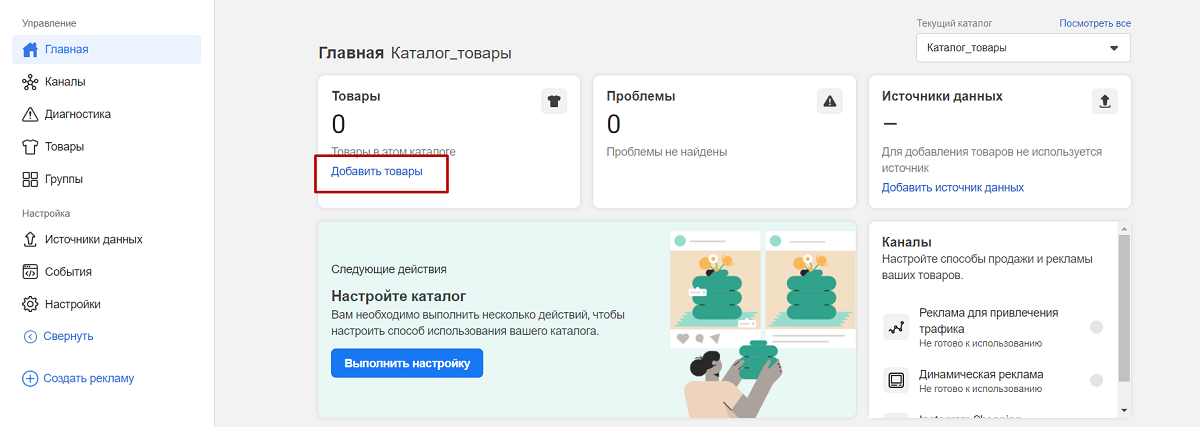
Выберите способ добавления товаров. В нашем примере мы выбираем второй пункт – с использованием фида.
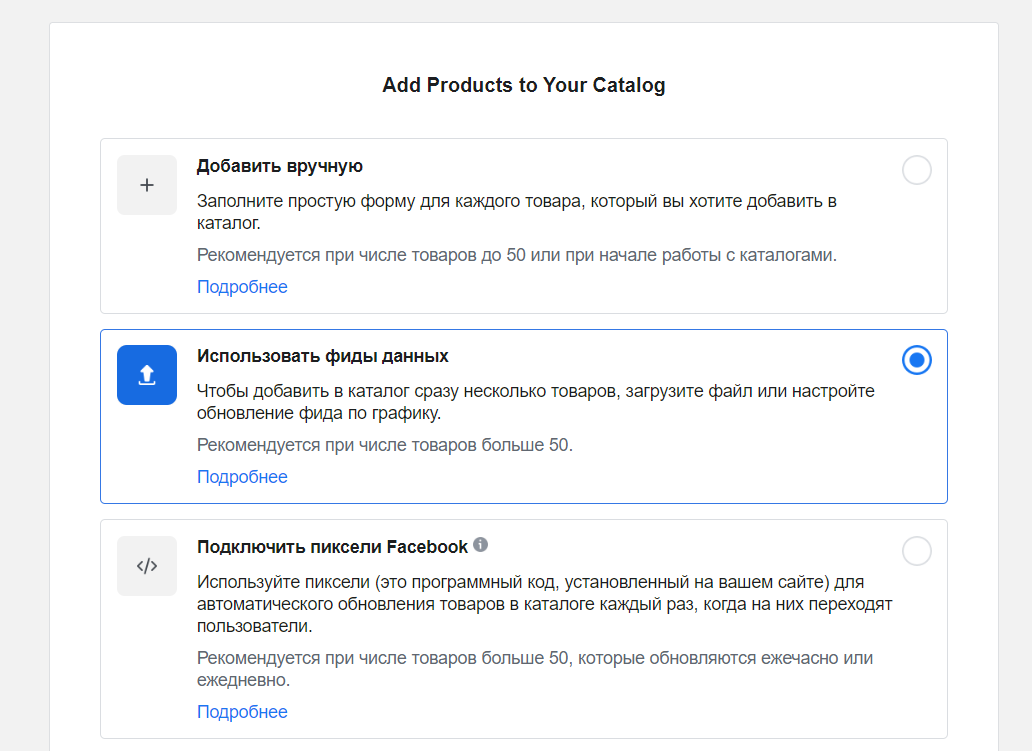
Создать товары можно и без фида, но здесь есть несколько ограничений:
- товаров должно быть менее 50;
- все товары и их характеристики придется загружать вручную (изображения, ссылки, описания);
- количество характеристик товара ограниченно;
- обновлять товары придется тоже вручную.
Важный момент: добавлять и обновлять позиции можно с помощью пикселя.Тогда товаров может быть более 50, но для этого в код сайта нужно добавлять теги микроданных для каждого товара. Подробнее о них можно узнать в справке Facebook.
Теперь укажите валюту и ссылку на сам фид. Рекомендуем также обозначить интервал обновления фида.
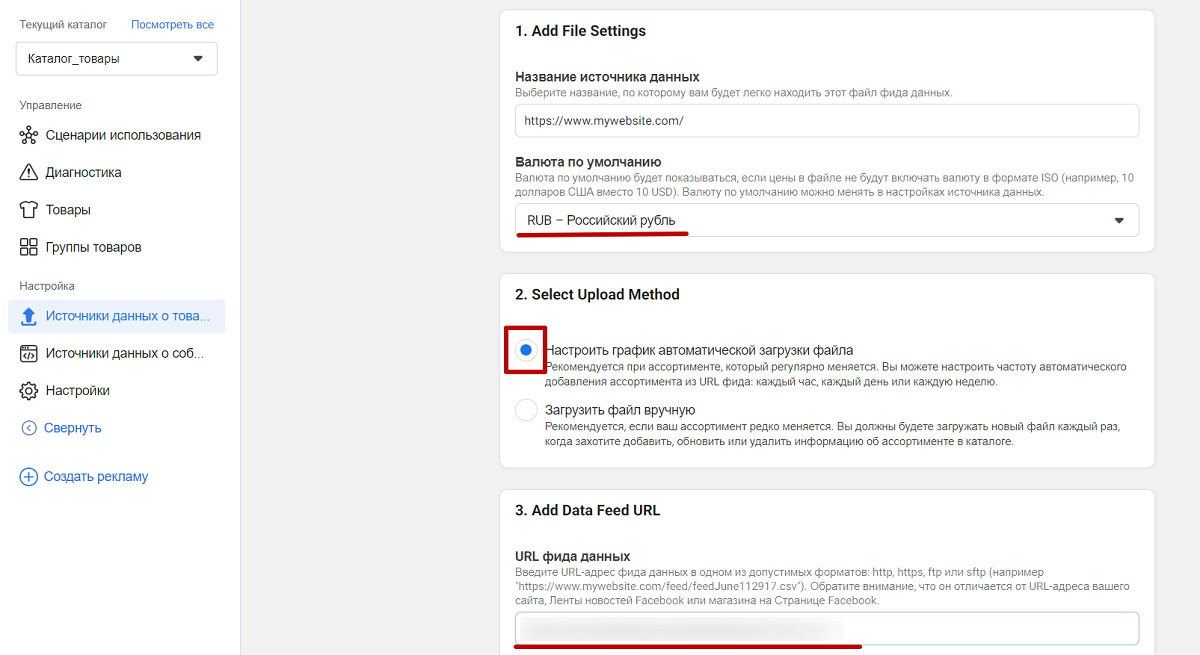
В разделе «Товары» в левом меню можно увидеть все характеристики и карточки товаров. Создать отдельную группу товаров можно во вкладке «Группа товаров». Если группы нет, то по умолчанию будут выбраны сразу все товары. Еще раз проверить корректность фида можно с помощью вкладки «Диагностика».
Получившийся каталог впоследствии поможет в создании рекламной кампании.
Не забудьте связать каталог с пикселем. Для этого переходите в раздел «Каналы», настройте подключение и выберите нужный вам пиксель.
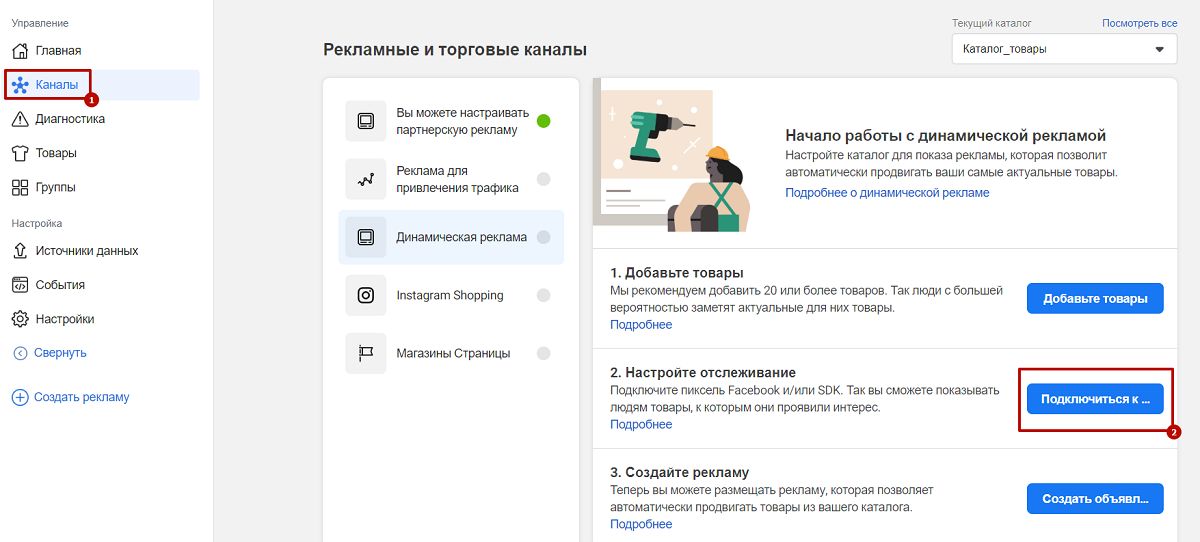
Важно: подключение пикселя может занять до 24 часов.
Когда все предварительные работы завершены, переходите к запуску рекламных кампаний.
Создание рекламной кампании
Итак, вы создали каталог, настроили пиксель и события. Теперь чтобы запустить рекламу, создайте кампанию с целью «Продажи по каталогу» и укажите, какой каталог хотите использовать.
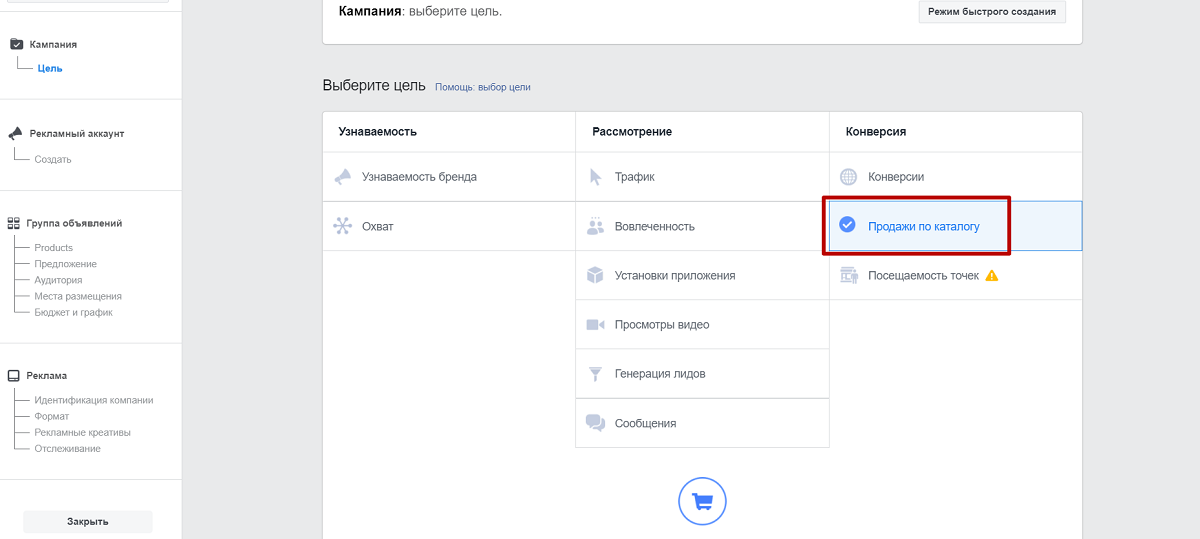
Задайте нужный бюджет и стратегию ставок.
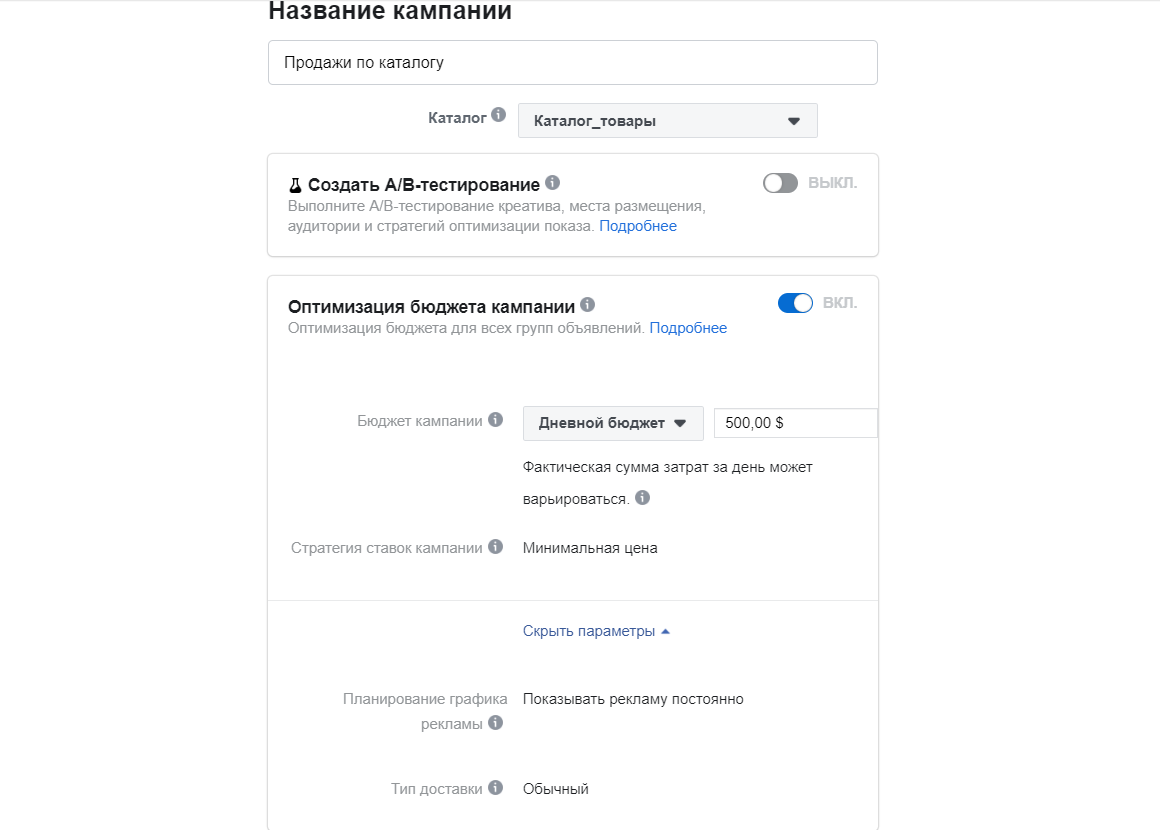
Добавьте название группы и настройте аудиторию. Это можно сделать двумя способами:
- выбрать тех, кто уже взаимодействовал с вашей компанией (1);
- нацелиться на новую аудиторию, которая не взаимодействовала с вашим сайтом (2).
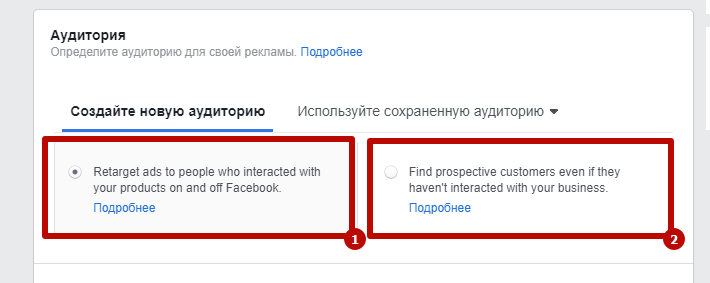
Определитесь с площадками для размещения объявлений. Если предпочтений по площадкам нет, то выбирайте автоматическое размещение.
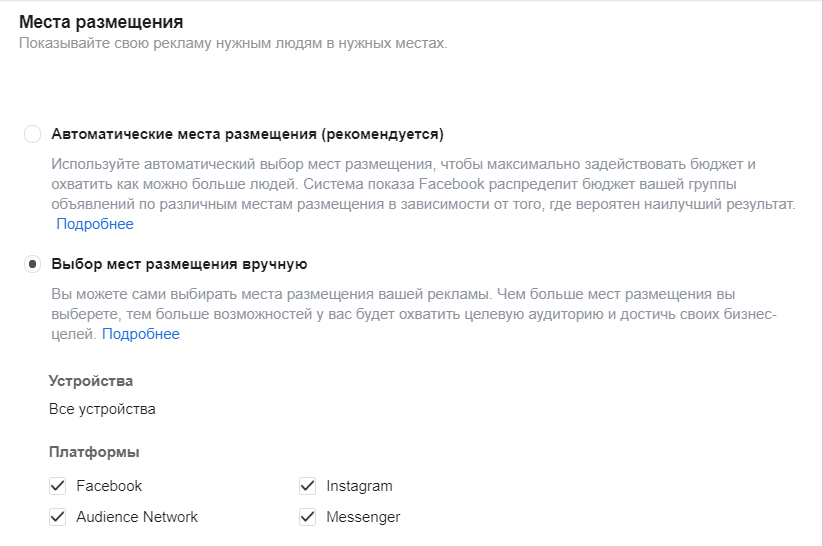
Укажите стратегию оптимизации, на которую должна ориентироваться система, когда будет показывать ваши рекламные объявления. Советуем в стратегиях оптимизации выбирать события конверсий. Так Facebook Ads будет анализировать аудиторию и показывать ваши товары тем, кто вероятнее всего совершит событие, которое вы укажете:
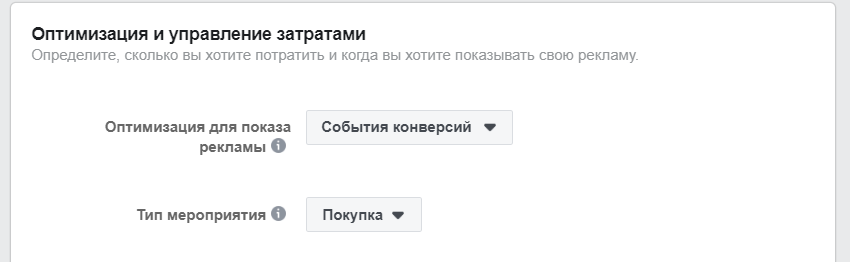
Следующий шаг – внешний вид объявления. Выберите один из шаблонов, предложенных системой.
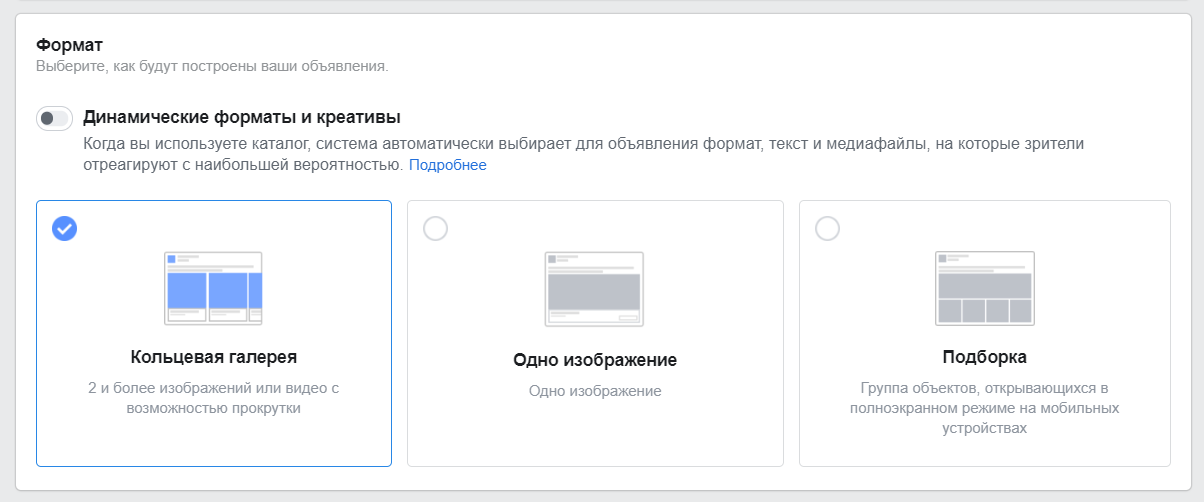
Вы можете дополнительно указать текст объявления, добавить кнопки и настроить параметры изображений (цена, скидки и т.д.). Чтобы это сделать, отключите настройку динамического формата. Обращаем внимание, что дополнительную информацию система берет из фида. Если нужная вам информация не указана в фиде, то и добавить ее в объявление не получится.
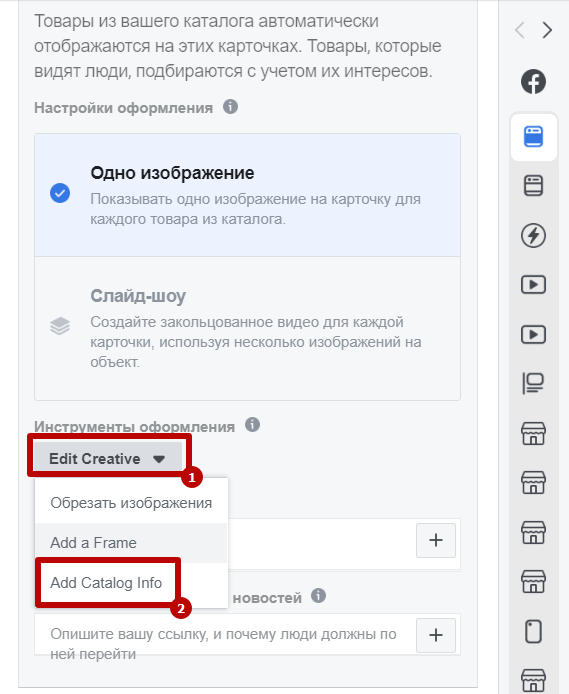
На этом настройка основных параметров динамических рекламных кампаний завершена. Остается запустить рекламу, а затем анализировать показатели и корректировать стратегию. Если вы хотите узнать больше о детальных настройках рекламных кампаний в Facebook Ads и особенностях динамической рекламы, рекомендуем посмотреть вебинар «Facebook Ads для e-commerce».
Подводя итог
Подготовка к запуску динамической рекламы может занять у специалиста некоторое время. Возможно, понадобится помощь дополнительных сотрудников для создания фида и установки пикселя. Однако эти действия быстрее приведут к результату, чем создание объявлений для каждой единицы товара. Система на основе фида создаст за вас объявления и подготовит их к быстрому запуску. А благодаря пикселю и настроенным событиям, система покажет пользователям те товары, которые с большей вероятностью их заинтересуют, и поможет вернуть покупателей на сайт.




